

Escrito por Nathan E. Malpass, Última actualización: 19 de agosto de 2022
WhatsApp messages on Android can be backed up through Google Drive and the local drive. On the other hand, the same data can be backed up on iPhone through iCloud and the local drive too. But how do you transfer WhatsApp messages from Android to PC?
Hay múltiples formas de hacerlo. Uno es Exportando tu chat de WhatsApp desde su dispositivo Android a su dirección de correo electrónico y descargándolo desde allí. Otro método es hacer una copia de seguridad de sus mensajes a través de herramientas de terceros.
Aquí, discutiremos formas de transferir mensajes de WhatsApp de Android a PC. Hablaremos sobre los pasos de la función Exportar chat. Además, le enseñaremos las mejores herramientas que puede usar para transferir mensajes o hacer una copia de seguridad de ellos en su PC con Windows.

Parte n.º 1: Cómo transferir mensajes de WhatsApp de Android a PC mediante la función Exportar chatParte #2: Transferir mensajes de WhatsApp de Android a PC usando WhatsApp WebParte #3: Cómo transferir datos de WhatsApp de iOS a iOSParte #4: Para resumirlo todo
La función Exportar chat permite a los usuarios exportar su historial de chat desde la computadora hacia diferentes plataformas. Puede copiar chats de hilos individuales y también hilos grupales. Para hacer eso, siga los pasos a continuación:
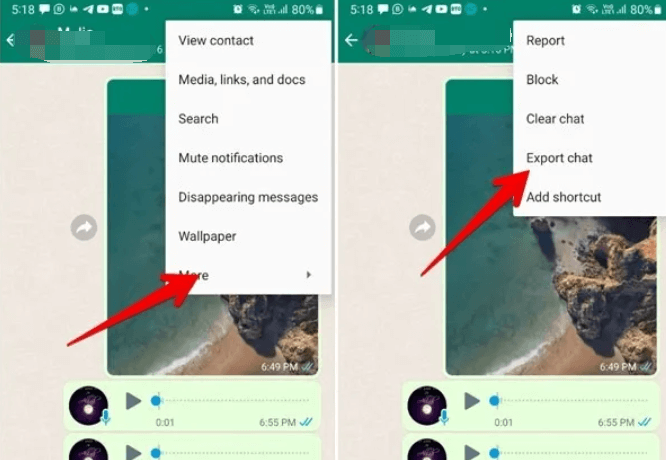
Es importante tomar nota de lo siguiente antes de comenzar a transferir mensajes de WhatsApp de Android a PC:
WhatsApp tiene su propia aplicación web que le permite copiar o descargar sus mensajes desde un navegador a su PC. Es un gran método para transferir su historial de chat desde su cuenta de WhatsApp. Sin embargo, no se puede utilizar para mensajes de texto. Sin embargo, se puede usar para mensajes GIF, de imagen y de video.
Estos son los pasos sobre cómo transferir mensajes de WhatsApp de Android a PC usando la web de WhatsApp:
Como puede ver, este es un proceso que consume mucho tiempo. Tienes que repetir los pasos una y otra vez para todos los mensajes que quieras guardar en tu PC. Si tiene muchos mensajes que desea transferir, la función Exportar chat será su mejor opción.
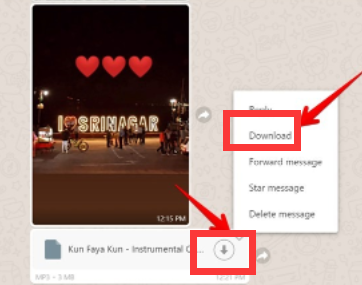
Ahora que ha aprendido a transferir mensajes de WhatsApp de Android a la PC, también puede transferir datos de WhatsApp de un dispositivo iOS a otro dispositivo iOS utilizando FoneDog WhatsApp Transfer. Esta herramienta se utiliza para realizar copias de seguridad, restaurar y transferir datos de WhatsApp. Puede usarlo para administrar sus datos de WhatsApp fácilmente.
La transmisión directa de mensajes de WhatsApp de iOS a iOS es posible con Transferencia de WhatsApp de FoneDog. Puede recuperar los datos de WhatsApp de su iPhone o iPad desde una copia de seguridad de la computadora. es compatible con todos los modelos de iPhone y todas las versiones de iOS.
Descargar gratisDescargar gratis
Algunas de las cosas que la herramienta puede hacer incluyen lo siguiente:
Aquí se explica cómo usar la herramienta para transferir sus datos de un dispositivo IOS a otro:
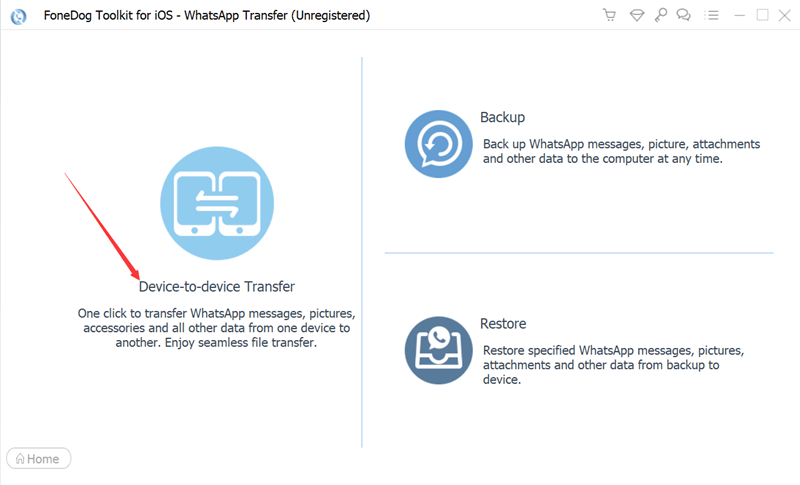
La gente también Leer2022 RESPONDIDO: ¿Dónde se almacenan los mensajes de WhatsApp?Cómo exportar el chat de WhatsApp a PDF: tu mejor guía en 2022
Esta guía le ha enseñado cómo transferir mensajes de WhatsApp de Android a PC. Le dimos los pasos sobre cómo implementarlo con la función Exportar chat de WhatsApp. También te enseñamos cómo hacerlo con la función de descarga de WhatsApp Web.
Finalmente, hablamos sobre FoneDog WhatsApp Transfer y cómo puede usarlo para transferir datos entre dispositivos iOS. También puede usar la herramienta para hacer una copia de seguridad y restaurar los datos de WhatsApp. ¡Obtenga la herramienta hoy para ayudarlo a lograr su objetivo de administrar los datos de WhatsApp correctamente!
Comentario
Comentario
Transferencia de WhatsApp
Transmita la información WhatsApp de forma rápida y segura.
descarga gratuita descarga gratuitaHistorias de personas
/
InteresanteOPACO
/
SIMPLEDificil
Gracias. Aquí tienes tu elección:
Excellent
Comentarios: 4.6 / 5 (Basado en: 96 El número de comentarios)